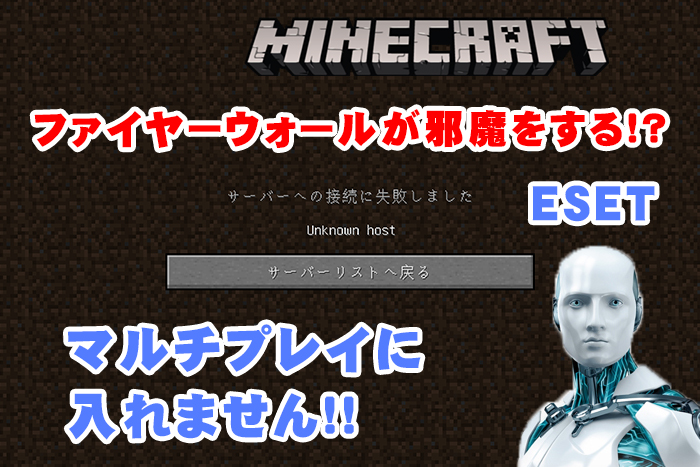
マインクラフトの魅力は『modでマルチプレイ』だと思います。サーバー環境を構築しなくても『Wi-Fi接続』で簡単に楽しめるはずなんですが、なぜか繋がらない訳です。それで調べてみたら、やっぱりセキュリティーソフトの『ESET』の『ファイヤーウォール』が原因だったという話と、ハマりポイントをメモ致します。
目次
マルチプレイの接続環境
Wi-Fiでもサーバー構築でも基本は同じなので、初めに接続の流れを確認致します。
今回は『親機:Windows』と『子機:Mac』のWi-Fi環境でマルチプレイを目指します。
ちなみに以前は親機と子機が逆の立場に有り、不自由無く繋がっていたのですが、逆にしたら繋がらなくなってしまったという流れなので、直ぐファイヤーウォールを疑った訳ですね。
バージョンを同じにする
当然ではございますが、それぞれのアカウントでログインし、MinecraftバージョンやFogeやmod環境を同じにして下さい。
同じWi-Fiルータへ接続
これまた当然ではございますが、Wi-Fiルータも同じ所へ繋ぎます。
親機の設定
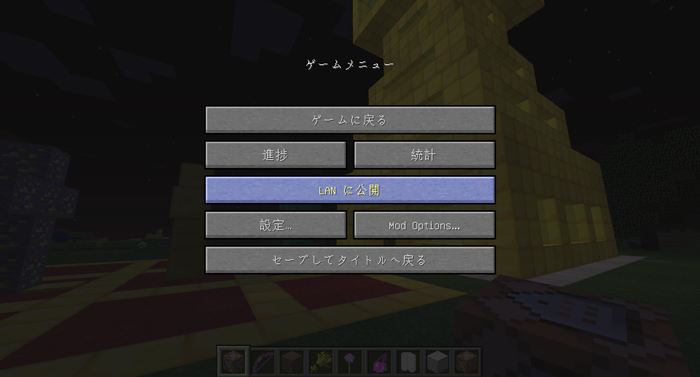
親機でゲームをスタートさせたら『Escキー』で『ゲームメニュー』を表示させ『LANに公開』へ入ります。

子機がゲームに参加した際の『ゲームモード』設定を決めます。
『チートの許可』を『オン』にすると、子機もコマンドが使えるようになるという意味です。
『LAN ワールドの開始』を押せばウェルカム状態になる訳ですね。
※ これで子機が入れる状態になりましたが、セキュリティーやLANの都合で入れない場合は、このまま読み進めて下さい。
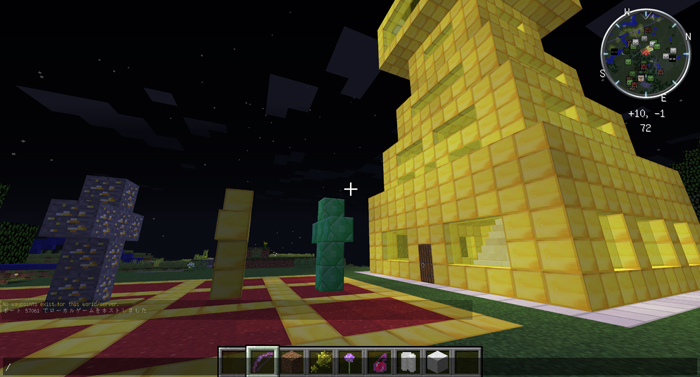
ゲームに戻ると左下に数字が出て来ますので、これをメモします。
使わない可能性も有りますが、一応。
ちなみに、この数字はゲームの再起動を行うと変わるので『固定数字では無い』と覚えて下さい。
IPv4アドレス
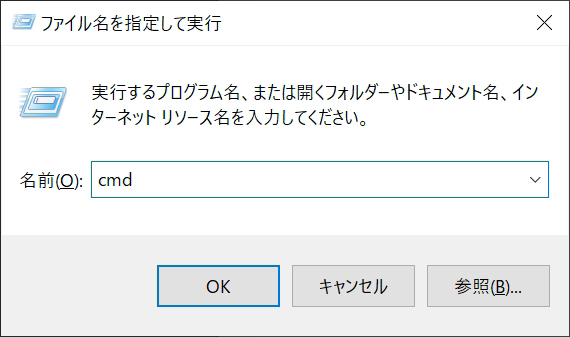
何れかの方法で、Windowsの『コマンドプロンプト』を起動させます。
- 『Winキー』 + 『R』で『ファイル名を指定して実行』の『名前』に『cmd』で検索
- 『タスクバー』の『虫眼鏡マーク』で『cmd』検索
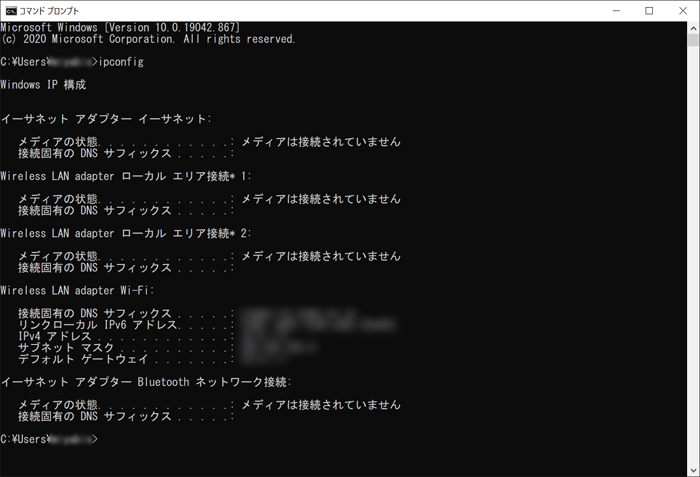
C:\Users\ユーザー名>ipconfig
『ipconfig』と入力し『Enterキー』を押すと、IP情報が表示されます。
『IPv4アドレス』の数字をメモして下さい。
000.000.0.00:00000
(IPv4アドレスの数字):(親機でメモした数字) ※2つの数値をコロンで仕切る
この後の子機の設定の『ダイレクト接続』で『サーバーアドレス』として使用します。
子機の設定
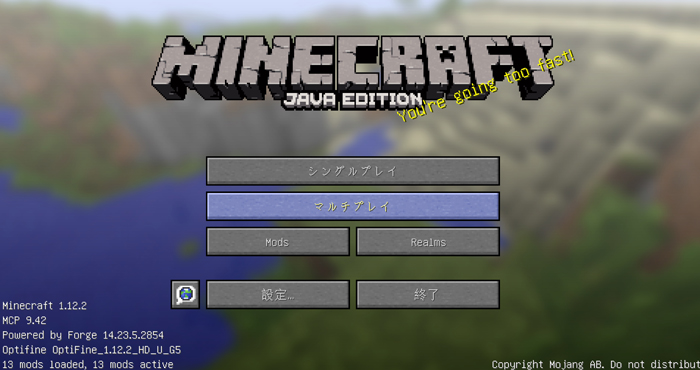
Wi-Fi接続状態を確認し、スタート画面より『マルチプレイ』へ入ります。

運が良ければ『LAN内のゲーム』が表示され、そのまま入ることが出来ます。
検索されず、タイムアウトするようであれば『ダイレクト接続』を試しましょう。
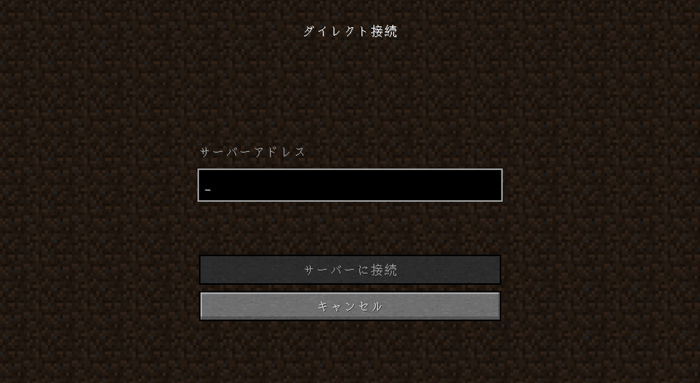
『ダイレクト接続』の『サーバーアドレス』欄に、前項でメモした数字を入力し『サーバーに接続』を押します。
これで検索されれば、ゲームへGO!
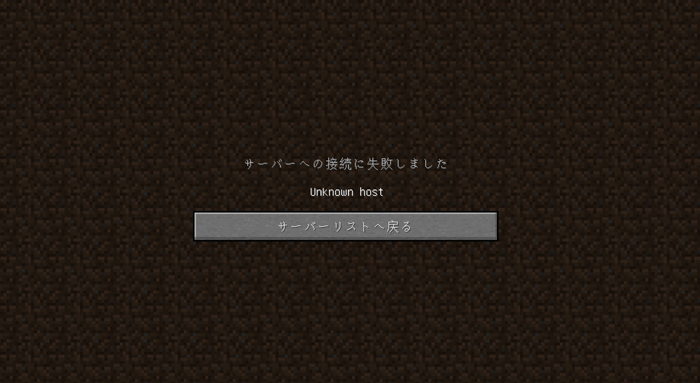
ダメなら、もう少しお付き合い下さい。
ESETのファイヤーウォール設定(最新)
追記:20230429
PC乗り換えで『windows11』にインストールしたら、以下説明のファイル形式が変わっていたので、今回の解決方法を記載しておきます。
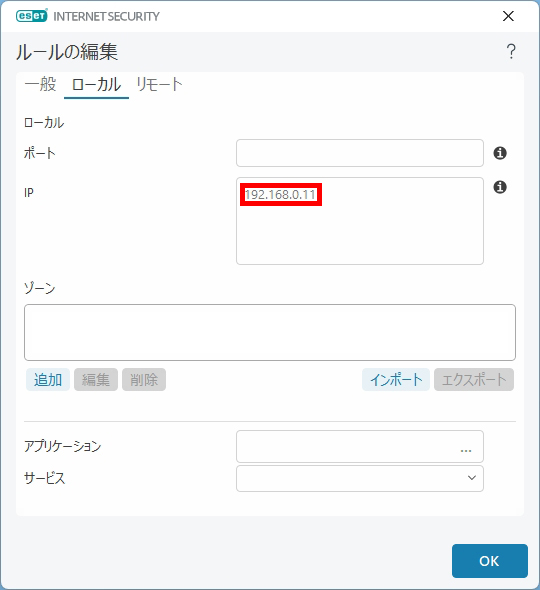
『ESET』の『ルールの編集』⇒『ローカル』項目の『IP』欄に記載で、親機・子機共に同じです。IPについては前項目、ESETの設定場所については、以下に記述があります。
ESETのファイヤーウォール設定(旧)
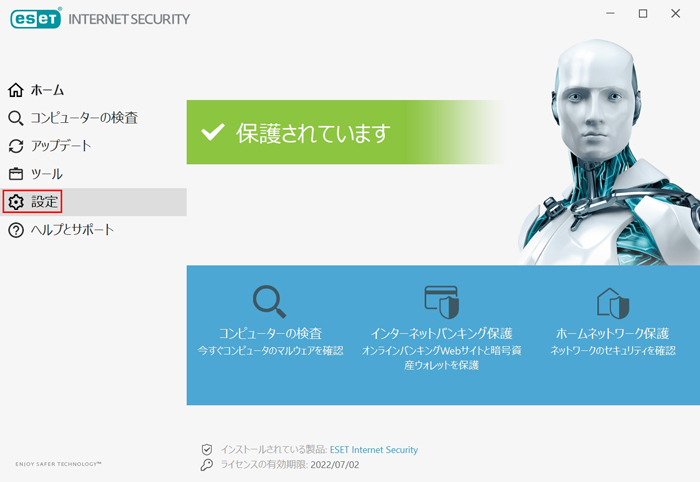
そろそろ、このキャラクターに八つ当たりしたくなっている頃だとは思いますが、深呼吸して落ち着いて下さい。
左カラムの『設定』へ入ります。
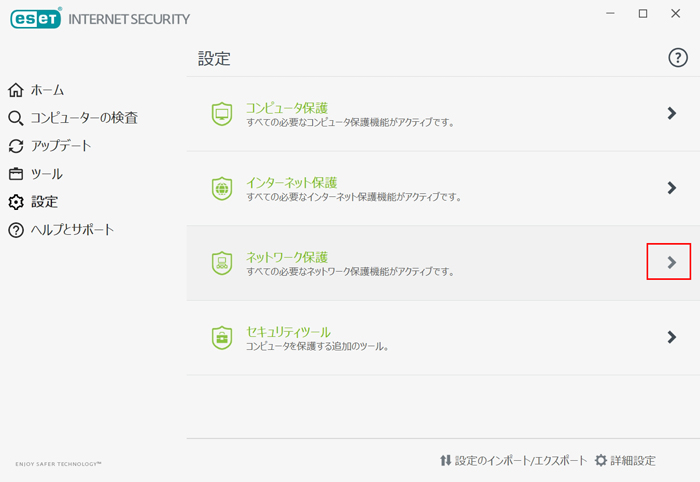
『設定』画面右側の『ネットワーク保護』へ入ります。
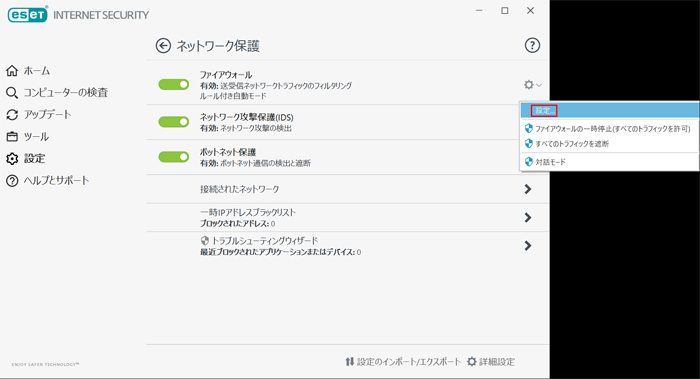
『ネットワーク保護』画面右側の一番上の『歯車マーク』をクリックし『設定』へ入ります。
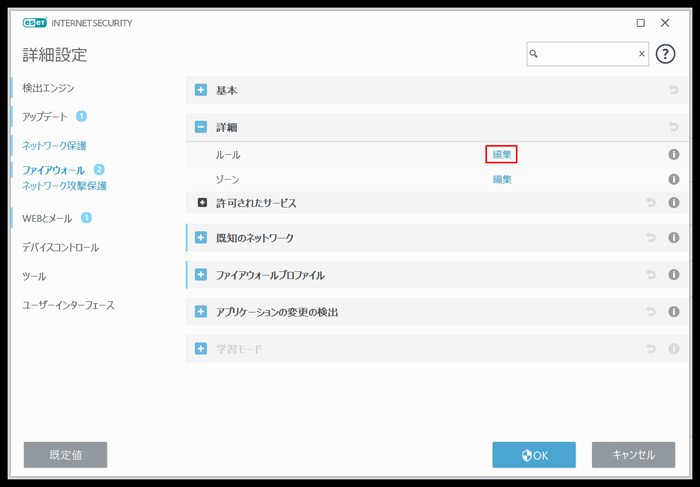
『詳細』のプラスボタンで開き『ルール』の『編集』をクリックします。
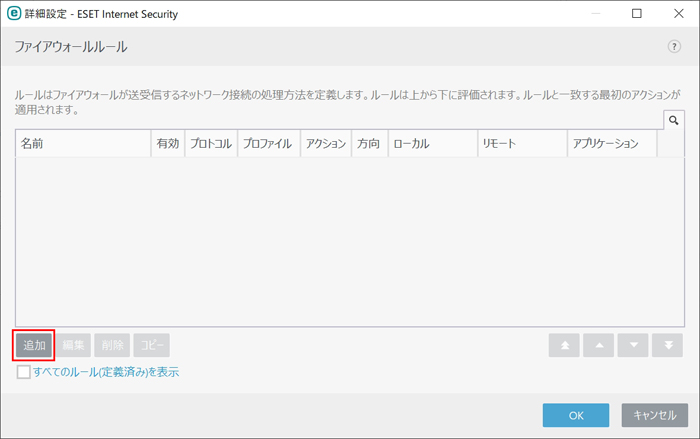
『ルール設定』をしたいので左下の『追加』をクリックします。
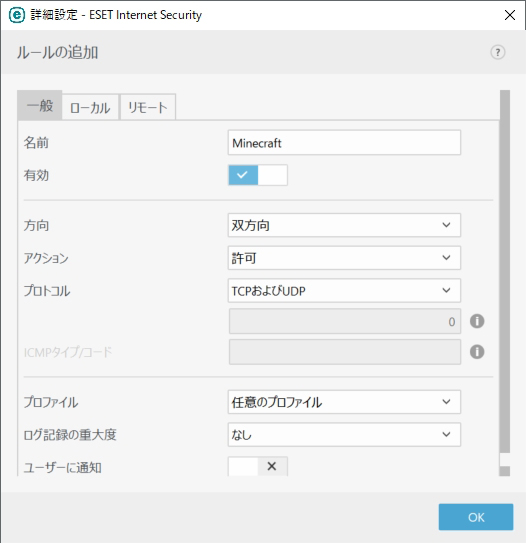
上部バーが『一般』であることを確認して下記のように設定します。
名前
任意の名前を入力
有効
オン
方向
双方向
アクション
許可
プロトコル
TPCおよびUDP
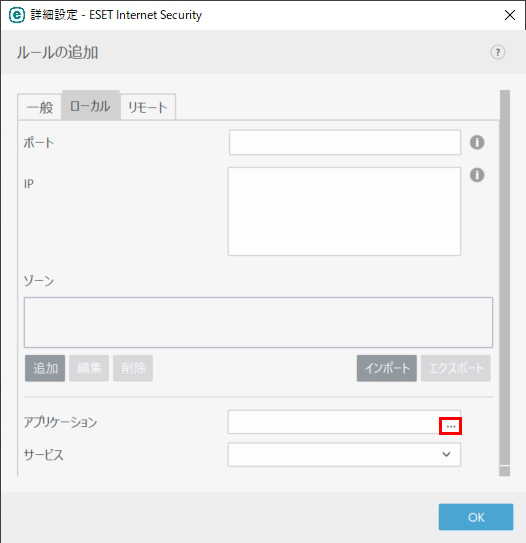
上部バーが『ローカル』であることを確認し『アプリケーション』の『…』をクリックします。
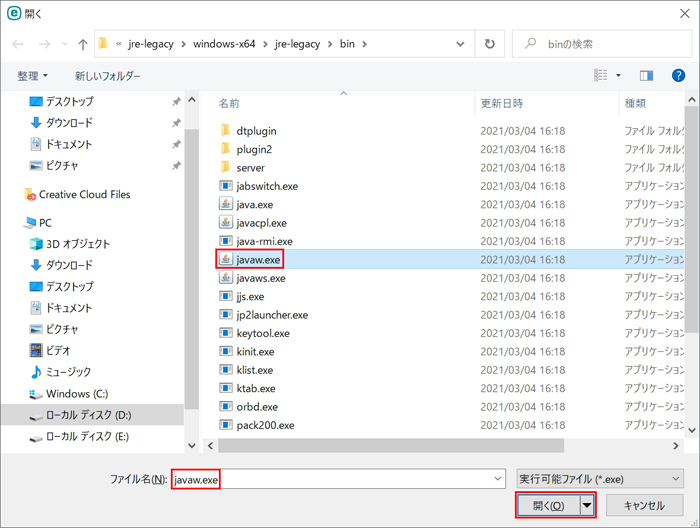
『javaw.exe』がファイヤーウォールにブロックされているので、ここで指定許可すれば入れるようになります。
C:\Program Files (x86)\Minecraft Launcher\runtime\jre-x64\bin
恐らく、この辺りにいるはずです。
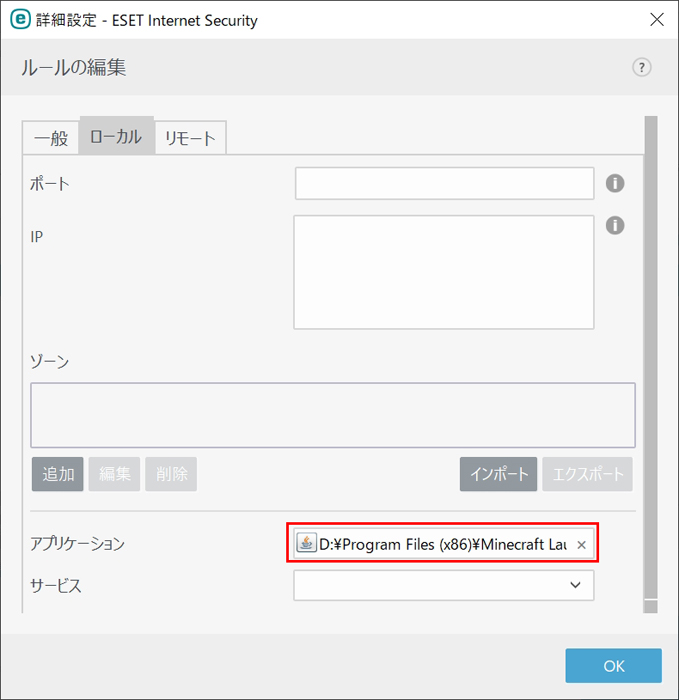
『アプリケーション』にフルパスが入力されたことを確認し『OK』ボタンで閉じます。
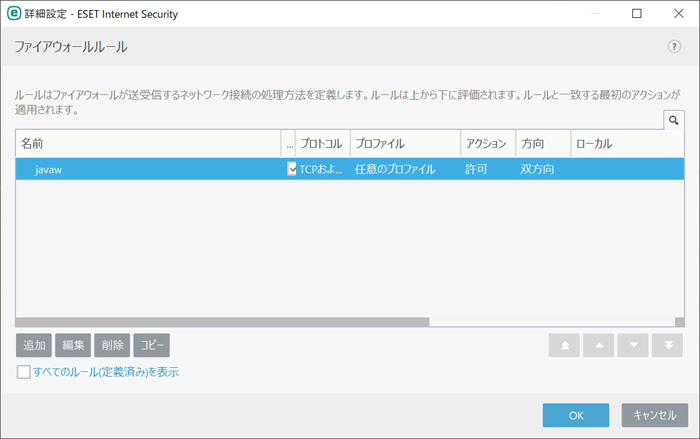
『ファイヤーウォールルール』が追加されたことを確認し『OK』で閉じます。
これで接続出来るはずですが、ダメな場合は『javaw.exe』の階層を調べてみましょう。
ハマりポイント

まれだとは思いますが、個人的にハマった箇所を提示しておきます。
以前はマイクラ事態を『Cドライブ』起動させていましたが、現在は『Dドライブ』下でディレクトはデフォルト同様です。その間、PCのリカバリも行っているので、その影響があるかも知れませんが『jre-x64』フォルダがダブって生成されていました。
要は『javaw.exe』が2つある状態です。
最初の設定では起動していない、もう一つの方を選択設定していたようです。
気付くまでの試行錯誤として『.exe』を全て許可にしたりしましたが繋がらず、ファイヤーウォール事態をオフにすると繋がる為、階層を調べた次第です。
以上、何処かの誰かの為になれば幸いです(^^)/